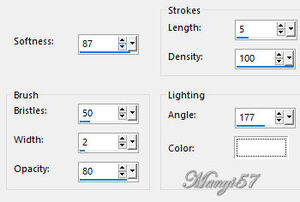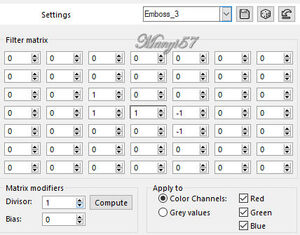-
Uzsonna
Hozzávalók itt:
A leckét a Corel PSP 2018 programmal készítettem,
de korábbi és újabb verziókkal is elkészítheted a képet.
Szűrők, amire szükséged lesz.
Graphics Plus - Cross Shadow
Custom - Emboss 6
Krusty's FX vol. ll 2.0
Nagyon köszönöm LISA T -nek a kislány csövet,
SUZY SGAI -nak a kiváló tájképet
és a REVERIES -nek a gyönyörű maszkért.
© Az oktatóanyagot Joanne készítette 2021. július 5 -én
Akkor kezdjük már is el, de ne felejtsd el rendszeresen
menteni a munkád.
1: Színpalettán az előtér színe: # b8f550 és a
háttér színe: 5a7308.
2: nyissuk meg a "Joanne_canal_alpha_Le_Gouter" réteget3: Színezzük sötétzölddel ki.
4: Alkalmazzuk az (Effects- Plugins- Graphics Plus-
Cross Shadow)-ot.
5: Itt pedig az Effects - Art Media Effects -
Brush Strokes ... következik.6: Domborítsunk rajta az Effects - User Defined Filter -
Emboss 6-tal, majd zárjuk be ezt a réteget.
7: Hozzunk be egy új réteget, majd
színezzük világoszölddel ki.
8: Aktiváljuk a maszkot a (Layer – New Maszk Layer –From Image)-vel.
9: Ezt egyesítjük a szokott módom a
(Merge - Merge Group)-pal.
10: Domborítsunk rajta az Effects - User Defined Filter –
Emboss3-mal, majd zárjuk be ezt a réteget.
11: Másoljuk és illesszük be a tájképet,
majd zárjuk be ezt a réteget is.
12: Hozzunk be egy új réteget.
13: Itt alkalmazzuk az Effects –Plugins-Krusty's FX filter vol. ll 2.0-t.
14: Majd alkalmazzuk az átlátszóság szűrőt, vagyis, az
Effects –Plugins- Transparency - Eliminate Black.
15: Most pedig tükrözzük meg az Effects -Reflection Effects - Rototing Mirror ...-ral.
16: Ezt a réteget duplázzuk, meg kettőször majd
egyesítsük a Merge - Merge Visible-vel.
17: Adunk neki árnyékot az (Effects -
3D Effects - Drop Shadow)-val.18: Ismételjük meg az (Effects - 3D Effects - Drop Shadow)-t,
cask -5,-5 a többi beállítás marad.
19: Most pedig töltsük be a (Selections - Load /Save Selection -
Load Selection From Alpha Channelt.
20: Nyomjuk meg a billentyűzeten a törlés gombot,
majd a kijelölést szüntessük meg.
21: Másolunk, majd illesszük be a gyermeket.
22:Helyezük el a modell szerint.
23: Adunk neki árnyékot az (Effects - 3D Effects -
Drop Shadow)-val, 17-18. lépés szerint.
24: Most beillesszük Joanne névjegyét és a sajátunkat is.25: A Joanne névjegyét állítsuk a BlendMore-nél Solt-linht-re.
26: Rétegeket egyesítjük simítva, a (Merge - Merge All)-al,de előtte nyissunk ki minden réteget.
27: Keretet adunk hozzá az (Image - Add Borders..)-el,4 pixelvilágoszöld
, 40pixel sötétzöld, 4 pixelvilágoszöld.
28: Varázspálcával jelöljük ki a 40 pixel és
színezzük ki a sötétzöldet.
29: Alkalmazzuk az (Effects- Plugins- Graphics Plus-
Cross Shadow)-ot.30: Majd az pedig az Effects - Art Media Effects -
Brush Strokes ... Következik, mint az 5. lépésben.
31: Domborítsunk rajta az Effects -User Defined Filter – Emboss3-mal.
32: Adunk neki árnyékot az (Effects - 3D Effects -Drop Shadow)-val, mint a 17-18 lépésben.
33: Kijelölést szüntetjük meg a(Selections-
Select None)-vel.
34: Mentjük Jpg-ben .Köszönöm ha velem voltál.
Szerkesztők akik elkészítették és el is hozták a képet